[Çözüldü] Kişilerimi Google Hesabına Nasıl Yedekleyebilirim?
Akıllı telefonlar ve Kişiler uygulaması sayesinde, insanların artık telefon numaralarını ezberlemesi gerekmiyor. Kişi listelerine bir numara ekleyebilir ve istedikleri zaman bu numaraya erişebilirler. Ancak, akıllı telefonunuz çalınırsa ne olur? Telefonu kaybetmekten çok, birkaç yıl boyunca kaydettiğiniz tüm kişileri kaybetmekten dolayı üzüleceksiniz. Ve her kişiye ulaşıp tekrar telefon numaralarını istemek telaştan başka bir şey olmayacak.

Peki, kişilerinizi korumak için daha iyi bir çözüm ne olabilir? Cevap, bir yedek oluşturmak ve bunları Google hesabınıza kaydetmektir. Google, birçok yararlı hizmetin yanı sıra, kullanıcıların kişilerini yedeklemelerine ve gelecek için kaydetmelerine de olanak tanır. Bu şekilde, akıllı telefonunuzu kaybetseniz bile, tüm kişileri sorunsuz bir şekilde kurtarabileceksiniz.
Bugünün kılavuzunda, her yerden erişebilmeniz için kişileri Google hesabına nasıl kaydedeceğinize ilişkin ayrıntılı bir prosedür göstereceğiz.
Bölüm 1: Kişilerimi Google hesabına nasıl kaydederim?
Kişilerinizi hem Android hem de iOS’ta bir Google hesabına yedekleyebileceğinizi belirtmekte fayda var. Ayrıca, kişilerinizi Google hesabıyla senkronize ettiğinizde, tüm yeni kişiler otomatik olarak eklenecek ve onları manuel olarak senkronize etmeniz gerekmeyecek.
Kişileri sırasıyla hem Android hem de iOS’ta bir Google hesabıyla senkronize etme prosedürünü adım adım anlatalım.
- Android Akıllı Telefonda:
1 Adım – Android cihazınızda ‘Ayarlar’ı açın.
2 Adım – Aşağı kaydırın ve “Google” ı tıklayın.
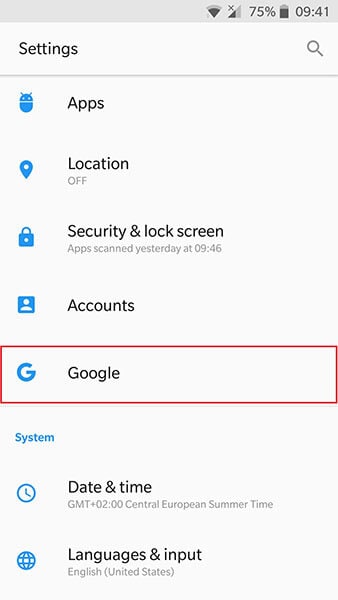
3 Adım – Henüz bir Google hesabı oluşturmadıysanız, bunu yapmak için ekrandaki talimatları izleyin.
4 Adım – Halihazırda bir Google hesabınız varsa, devam etmek için “Hesap Hizmetleri” seçeneğini tıklamanız yeterlidir.
5 Adım – “Google Contacts Sync”e tıklayın ve “Durum”a dokunun.
6 Adım – Kişiler için “Otomatik Senkronizasyon”u etkinleştirmek için anahtarı değiştirin.
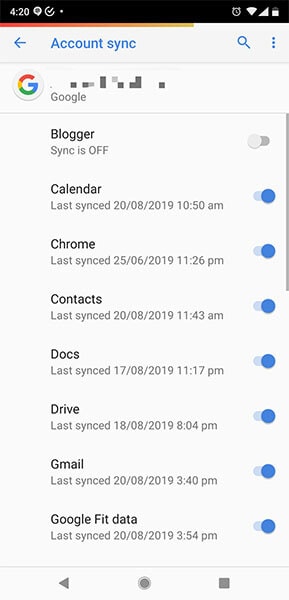
Otomatik senkronizasyon etkinleştirildiğinde, tüm kişileriniz Google Drive’a yedeklenir. Ayrıca, Android cihazınıza yeni bir kişi ekleyeceğiniz zaman, bu kişi otomatik olarak Google hesabına kaydedilir.
- iOS Cihazlarda:
Bir iOS cihazında kişileri bir Google hesabına yedekleme prosedürü biraz farklıdır.
1 Adım – iPhone veya iPad’inizde ‘Ayarlar’ uygulamasını açın.
2 Adım – Aşağı kaydırın ve ‘Hesaplar ve Şifre’yi tıklayın ve ‘Hesap Ekle’ > ‘Google’ı seçin.
3 Adım – Bu noktada, kişileri kaydetmek için kullanmak istediğiniz Google hesabının kimlik bilgilerini girin.
4 Adım – Hesabınızı ekledikten sonra ‘İleri’ye tıklayın.
5 Adım – ‘Kişiler’ seçeneğinin yanındaki ‘Açık’ anahtarı değiştirin.
6 Adım – Değişiklikleri uygulamak için sağ üst köşedeki “Kaydet”e tıklayın ve tüm kişileri yedeklemek için “Kişiler” uygulamasını başlatın.
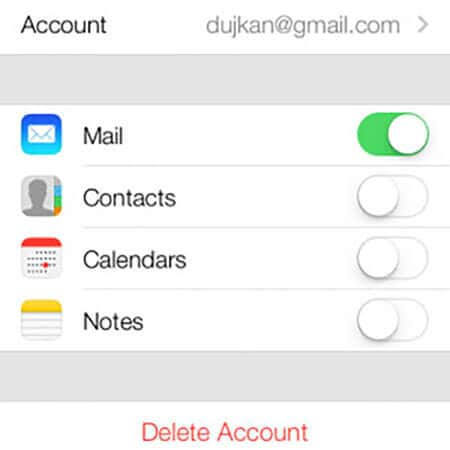
Bu kadar; iDevice cihazınızdaki tüm kişiler Google hesabıyla senkronize edilecek ve istediğiniz zaman onları geri getirebileceksiniz.
Bölüm 2: Kişilerimi yedeklemenin daha fazla yolu var mı?
Evet, Google hesabını kullanmak, kişilerinizi yedekleme yöntemlerinden yalnızca biridir. Kişilerinizi güvende tutmak için seçebileceğiniz çok çeşitli başka yöntemler vardır. Bu yöntemlerin her birini ayrı ayrı tartışalım ve gereksinimlerinize en uygun olanı seçmenize yardımcı olalım.
1. Kişileri Üçüncü Taraf Bir Uygulama Kullanarak PC’ye Yedekleyin
Google hesabı dışında kişileri yedeklemenin en uygun yollarından biri, DrFoneTool Phone Backup gibi bir üçüncü taraf uygulaması kullanmaktır. Kullanıcıların verilerini (kişiler dahil) bir bilgisayara yedeklemelerini sağlamak için özel olarak tasarlanmış, zengin özelliklere sahip bir yedekleme aracıdır.
Telefon Yedekleme ile, resimler, videolar, şarkılar, belgeler vb. gibi farklı dosya türleri için bir yedekleme oluşturabilirsiniz. Araç, seçici yedeklemeyi de destekler ve kullanıcılara, dosyaya eklemek istedikleri belirli dosya türlerini seçme özgürlüğü verir. destek olmak.
Örneğin, yalnızca kişilerinizi yedeklemek istiyorsanız, akıllı telefonunuzdaki tüm verileri yedeklemekle uğraşmak zorunda kalmazsınız. Bu, cep telefonlarına bir sistem güncellemesi yüklemeyi veya yeni bir özel ROM eklemeyi planlayan kullanıcılar için uygun bir araçtır.
Her iki durumda da, veri kaybı olasılığı biraz daha yüksektir. Bu nedenle, kişilerinizin bir yedeğini bir PC’ye kaydettiyseniz, işler ters gittiğinde onları kurtarmak daha kolay olacaktır.
Kişileri yedeklemek için DrFoneTool Telefon Yedekleme’yi seçmenin en büyük avantajlarından biri, yazılımın hem iOS hem de Android için mevcut olmasıdır. Bu, şu anda kullanmakta olduğunuz akıllı telefon markasından bağımsız olarak tüm kişilerinizi kolayca yedekleyebileceğiniz anlamına gelir.
Bu nedenle, kişileri bir Google hesabına yedeklemek istemiyorsanız, sırasıyla iOS ve Android için DrFoneTool – Phone Backup’ı nasıl kullanacağınız aşağıda açıklanmıştır.
- DrFoneTool – Telefon Yedekleme (iOS)
DrFoneTool – Telefon Yedekleme (iOS) en son iOS 14’ü destekleyen nadir iPhone yedekleme araçlarından biridir. iPhone’unuzu zaten en son sürüme yükselttiyseniz, kişilerinizi DrFoneTool ile kolayca yedekleyebilirsiniz.
Kişileri bir iOS cihazından yedeklemek ve bir PC’ye kaydetmek için DrFoneTool’u kullanmak için bu adımları izleyin.
1. Adım Yazılımı PC’nize yükledikten sonra başlatın ve ana ekranında “Telefon Yedekleme” seçeneğini seçin. iOS cihazınızı bir USB kablosu kullanarak PC’ye bağladığınızdan emin olun.

2. Adım Bir sonraki ekranda, işleme devam etmek için “Yedekle” ye tıklayın.

3. Adım Şimdi, yedeklemeye dahil etmek istediğiniz dosya türlerini seçmeniz istenecek. Yalnızca kişileri yedeklemek istediğimiz için “Kişiler”e tıklayın ve “Yedekle” düğmesine dokunun.

4. Adım DrFoneTool bir yedekleme dosyası oluşturmaya başlayacaktır. Bu işlemin tamamlanması birkaç dakika sürebileceğinden bir süre bekleyin.
5. Adım Yedekleme tamamlandıktan sonra, hangi dosyaların yedeklendiğini kontrol etmek için “Yedekleme Geçmişini Görüntüle”ye dokunabilirsiniz.

- DrFoneTool – Telefon Yedekleme (Android)
Android sürümü için kullanıcı arayüzü DrFoneAracı iOS ile tamamen aynı. Ancak, Android akıllı telefonunuza bir iCloud/iTunes yedeği yüklemek için Android sürümünü de kullanabilirsiniz.
İşte bir Android akıllı telefonda DrFoneTool kullanarak kişilerin yedeğini oluşturmak için adım adım prosedür.
1. Adım Yazılımı PC’nizde başlatın ve “Telefon Yedekleme” seçeneğini seçin.

2. Adım Android cihazınızı bilgisayara bağlayın ve “Yedekle” üzerine dokunun.

3. Adım DrFoneTool cihazınızı tanıdığında, yedeklemeye dahil etmek istediğiniz dosya türlerini seçin. Resimler, videolar, müzik vb. gibi diğer dosya türlerini de ekleyebileceğinizi unutmayın.
4. Adım Doğru dosya türlerini seçtikten sonra “Yedekle” düğmesine tıklayın.

5. Adım DrFoneTool’un seçilen dosyalar için bir yedek oluşturmasını bekleyin.

6. Adım Daha önce olduğu gibi, yedeklemeye nelerin dahil edildiğini görmek için “Yedekleme Geçmişini Görüntüle”ye dokunun.

Yedekleme başarıyla oluşturulduktan sonra devam edin ve en son güncellemeleri akıllı telefonunuza yükleyin. Telefonunuz tamamen güncellendiğinde, yedeklemeyi de geri yüklemek için tekrar DrFoneTool’u kullanabilirsiniz.
2. SD Kart Kullanarak Yedekleme
“Bulut depolamaya” güvenmiyorsanız ve geleneksel yöntemi takip etmek istiyorsanız, bir SD kart veya harici bir USB depolama kullanarak kişileriniz için bir yedekleme de oluşturabilirsiniz. SD kartı akıllı telefonunuza takın ve bir yedekleme oluşturmak için aşağıda belirtilen adımları izleyin.
1 Adım – “Kişiler” uygulamasını başlatın ve sağ üst köşedeki “Menü” simgesine tıklayın.
2 Adım – “Ayarlar”a tıklayın ve “İçe/Dışa Aktar” seçeneğine dokunun.
3 Adım – Bir sonraki ekranda, “Dışa Aktar” seçeneğini seçin ve yedeklemeyi oluşturmak istediğiniz konumu seçin. Bu durumda, konum “SD Kart” olacaktır.
Bu kadar; kişileriniz başarıyla SD karta aktarılacaktır.
3. SIM Kart Kullanarak Yedekleme
Bazı kişiler, kişilerini saklamak için de SIM kartlar kullanır. Bu yöntem, yeni bir akıllı telefona geçiyorsanız ancak aynı SIM kartı kullanacaksanız son derece yardımcı olacaktır.
1 Adım – Yine, “Kişiler” uygulamasını başlatın ve “Ayarlar” a gidin.
2 Adım – “İçe/Dışa Aktar”a tıklayın ve “Dışa Aktar”a dokunun.
3 Adım – Bu sefer hedef konum olarak “SIM Kart”ı seçin.
Birkaç dakika bekleyin, kişileriniz SIM karta aktarılacaktır. Ayrıca, SIM kartların sınırlı bir depolama alanına sahip olduğunu, yani yalnızca belirli sayıda kişiyi kaydedebileceklerini belirtmekte fayda var. Bu nedenle, binlerce kişiyi yedeklemek istiyorsanız, bir bulut yedeklemesi kullanmak daha iyi bir seçenek olacaktır.
Sonuç
Bu, kişileri Google hesabına nasıl yedekleyeceğimizle ilgili kılavuzumuzu tamamlıyor. Bu hileleri takip edin ve akıllı telefonunuzu kaybetseniz bile tüm kişilerinizi güvende tutabileceksiniz. Ve hızlı bir yedekleme oluşturmak istiyorsanız, cep telefonunuzda “DrFoneTool – Telefon Yedekleme”yi kullanın ve işi hemen bitirebileceksiniz.
En son makaleler